¿Cómo usar InShot Pro para hacer intros y outros para YouTube?
October 30, 2024 (11 months ago)
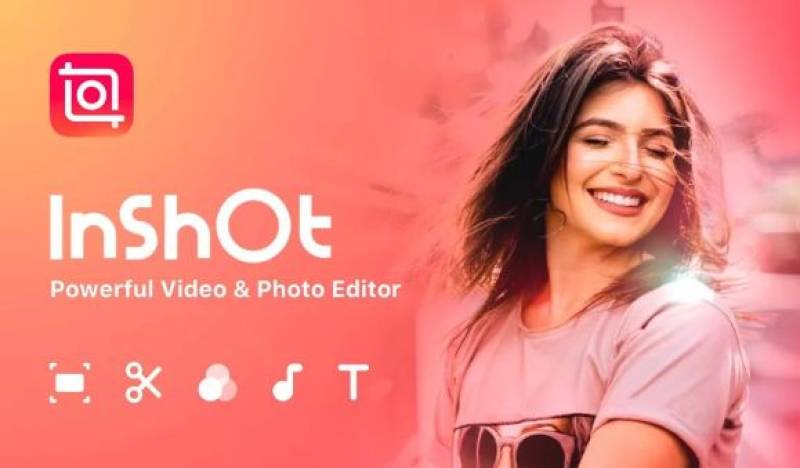
InShot Pro es una aplicación de edición de video fácil de usar. Puedes agregar música, texto y efectos a tus videos. InShot Pro tiene muchas funciones que te ayudan a hacer que los videos se vean geniales. Puedes usarlo para editar tus videos de YouTube, hacer presentaciones de diapositivas y crear intros y outros.
¿Por qué necesitas intros y outros?
Los intros y outros son importantes para tus videos de YouTube.
Los intros llaman la atención: una buena intro puede captar la atención de tu espectador. Le dice de qué se trata el video. También puede mostrar tu estilo y personalidad.
Los outros incentivan la acción: un outro es una oportunidad para decirles a los espectadores qué hacer a continuación. Puedes pedirles que le den me gusta a tu video, se suscriban a tu canal o vean otro video.
Tener una intro y un outro consistentes puede ayudar a que tu canal se vea profesional. También puede ayudar a que los espectadores recuerden tus videos.
Primeros pasos con InShot Pro
Primero, debes descargar InShot Pro.
Descarga la aplicación: ve a la App Store (para iPhone) o Google Play Store (para Android). Busca "InShot Pro" y descárgalo.
Abre la aplicación: una vez que la aplicación esté instalada, ábrela. Verás una interfaz sencilla. Hay diferentes opciones como "Video", "Foto" y "Collage".
Crea un nuevo proyecto: toca la opción "Video" para comenzar un nuevo proyecto. Puedes seleccionar el tamaño de tu video. Para YouTube, elige la opción 16:9. Este tamaño se adapta perfectamente a YouTube.
Cómo hacer una introducción para YouTube
Ahora, hagamos una introducción para tu video de YouTube.
Paso 1: agrega un fondo
Elige un fondo: puedes comenzar con un color sólido, una imagen o un video como fondo. Toca "Fondo" y selecciona lo que quieras. También puedes agregar una foto o un video de tu galería.
Ajusta el fondo: si quieres cambiar el color, toca el color que te guste. También puedes ajustar el brillo y la opacidad.
Paso 2: Agrega texto
Agrega el nombre de tu canal: toca “Texto” para agregar un título. Puedes escribir el nombre de tu canal.
Elige la fuente: InShot Pro tiene muchas fuentes. Toca “Fuente” y elige una que coincida con tu estilo. También puedes cambiar el color y el tamaño del texto.
Coloca el texto: arrastra el texto hacia donde quieras en la pantalla. Puedes colocarlo en la parte superior, inferior o central.
Paso 3: Agrega música
Elige una pista de música: toca “Música” para agregar una canción. Puedes usar música de la biblioteca de InShot o agregar la tuya.
Ajusta el volumen: asegúrate de que la música no esté demasiado alta. Quieres que la gente escuche tu voz si estás hablando en el video.
Corta la música: si la música es demasiado larga, puedes recortarla. Toca la pista de música y usa el ícono de tijeras para cortarla a la longitud adecuada.
Paso 4: Agrega efectos
Agrega animaciones: para que tu introducción sea más divertida, puedes agregar animaciones. Pulsa sobre el texto y selecciona “Animación”. Elige un efecto de entrada o salida.
Transiciones: puedes añadir transiciones si tienes más de un clip en tu introducción. Pulsa sobre el pequeño cuadrado entre los clips y selecciona una transición.
Paso 5: Exporta tu intro
Guarda tu intro: una vez que estés satisfecho con tu intro, es momento de guardarla. Pulsa la marca de verificación en la esquina superior derecha.
Configuración de exportación: elige la resolución y la velocidad de fotogramas. Los números más altos brindan una mejor calidad, pero ocupan más espacio.
Guardar en tu dispositivo: pulsa "Guardar" y el video se guardará en tu teléfono.
Cómo hacer un outro para YouTube
Ahora, vamos a crear un outro para tu video.
Paso 1: comienza un nuevo proyecto
Crea un nuevo video: regresa a la pantalla principal y pulsa "Video" nuevamente para comenzar un nuevo proyecto para tu outro.
Elige el fondo: al igual que la intro, puedes elegir un fondo. Puedes usar un color sólido o una imagen.
Paso 2: agrega texto
Agrega un llamado a la acción: escribe algo como "¡No olvides suscribirte!" o "¡Mira mi próximo video!"
Elige la fuente y el color: asegúrate de que el texto sea fácil de leer. Elige colores que contrasten bien con el fondo.
Paso 3: Agrega tus enlaces a las redes sociales
Agrega más texto: puedes agregar tus perfiles en las redes sociales o tu sitio web. Esto ayuda a que los espectadores te encuentren en otras plataformas.
Paso 4: Agrega música
Elige la música del final: al igual que con la introducción, selecciona una pista para el final.
Ajusta el volumen: asegúrate de que sea lo suficientemente bajo para que los espectadores puedan leer el texto.
Paso 5: Agrega enlaces a videos
Agrega miniaturas de videos: si quieres incluir enlaces a otros videos, toma capturas de pantalla de las miniaturas de los videos.
Coloca las miniaturas: importa las capturas de pantalla y colócalas en la pantalla.
Agrega áreas en las que se pueda hacer clic: en algunos casos, puedes usar anotaciones o áreas en las que se pueda hacer clic si subes el final a YouTube.
Paso 6: Exporta tu final
Guarda tu final: toca la marca de verificación cuando hayas terminado.
Configuración de exportación: elige la resolución y la velocidad de cuadros nuevamente.
Guardar en tu dispositivo: por último, toca "Guardar" para exportar tu final.
Consejos para crear intros y outros geniales
Sé breve: tu intro debe durar entre 5 y 10 segundos. Tu outro puede ser un poco más largo, pero no debe superar los 20 segundos.
Haz que sea atractivo: usa colores brillantes y música divertida. Esto mantendrá interesados a tus espectadores.
Sé coherente: usa el mismo estilo para todas tus intros y outros. Esto ayuda a crear una marca para tu canal.
Prueba diferentes estilos: prueba diferentes diseños y estilos. Observa qué funciona mejor para tu audiencia.
Pide comentarios: muestra tus intros y outros a tus amigos y familiares. Obtén sus opiniones sobre lo que les gusta y lo que se puede mejorar.
Recomendado para ti





